Ten przewodnik to tylko bardzo podstawowe podejście do korzystania z dodatku. TomTom. Ten dodatek ma wiele funkcji i jest często używany w połączeniu z innym dodatkiem o nazwie Lekkomyślny. Oba dodatki były szeroko stosowane zamiast klasycznego QuestHelpera czy Carbonite.
W tym mini przewodniku wyjaśnimy ci, jak tworzyć ciekawe miejsca na mapie świata i zarządzać nimi.
Jak zawsze pobierz i zainstaluj:
Po zainstalowaniu nie zobaczysz niczego nowego, chyba że dodasz punkt zainteresowania do swojej mapy lub umrzesz, gdy umrzesz, pojawi się strzałka (typu QuestHelper) wskazująca, gdzie jest twoje ciało.
Dodanie ciekawego miejsca do mapy jest tak proste, jak:
/ droga XX XX Nazwa lub opis
Przykładem może być: / way 64 70 Torre Azora
W tym przykładzie punkt ten pojawi się na twojej mapie, a kiedy najedziesz na niego myszką, odczytasz Torre Azora, jej współrzędne i odległość w jardach od twojej aktualnej lokalizacji.
W przewodniku dodasz jednocześnie wiele punktów za pomocą makr. Gdy tylko użyjesz makr, zobaczysz strzałkę wskazującą pierwszy punkt listy w makrze.
Musisz spojrzeć na swoją mapę i ustalić swój pierwszy cel, kliknąć go prawym przyciskiem myszy, a zobaczysz dostępne opcje, kliknij: Ustaw jako strzałkę punktu trasy.
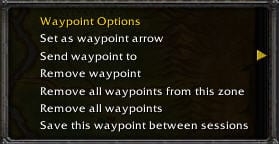
Ten punkt stał się twoim pierwszym celem i od tego momentu addon, kiedy osiągniesz ten punkt, addon usunie go z twojej strzałki i wskaże następny najbliższy punkt w nim. W ten sposób zawsze pokonasz najkrótszą trasę.
Po odkryciu wszystkich punktów w okolicy, usuwasz je, aby nie były zaznaczone w następnym obszarze do odkrycia.
Możesz je usunąć z mapy, klikając prawym przyciskiem dowolny punkt i klikając:
Usuń wszystkie punkty trasy z tej strefy: Jeśli chcesz tylko usunąć punkty z danego obszaru.
Usuń wszystkie punkty trasy: Jeśli chcesz usunąć wszystkie punkty wszystkich stref.
Usuń punkt trasy: Jeśli chcesz usunąć tylko ten konkretny punkt.
Możesz je również usunąć, klikając strzałkę prawym przyciskiem myszy.
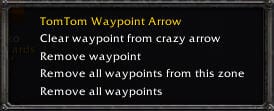
Jak widać, w obu przypadkach masz prawie takie same opcje.
Warto tylko wspomnieć, że możemy usunąć punkt z listy, aby pokazać go w strzałce bez usuwania punktu z mapy, klikając na Wyczyść waypoint ze strzałki.
A to wszystko dotyczy TomTom i jego użycie do śledzenia Przewodnik po osiągnięciach Explorer
Mam nadzieję, że wyraziłem się wystarczająco jasno i jeśli masz jakieś pytania, wiesz, gdzie mnie znaleźć.
